win11时间显示怎么显示秒
更新时间:2024-10-13 14:43:01作者:jiang
Win11系统的时间显示功能非常灵活,用户可以根据自己的喜好来设置时间的显示方式,如果想要在Win11系统中显示秒钟,只需要进行简单的设置即可实现。通过调整时间和语言设置中的选项,用户可以轻松地将时间显示从只显示时分转变为时分秒的显示方式,提升系统的实用性和个性化。Win11系统的时间设置功能为用户提供了更多的选择,让用户可以根据自己的需求来调整系统的显示方式,使时间显示更加准确和方便。
操作方法:
1.鼠标右键点击电脑桌面,点击打开个性化。
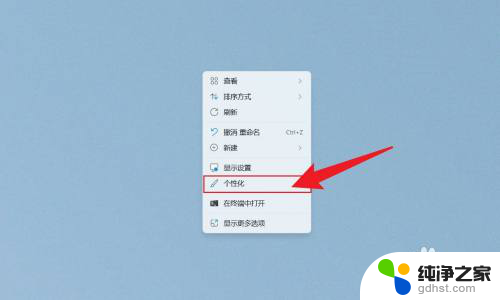
2.在打开的个性化界面中,点击任务栏。
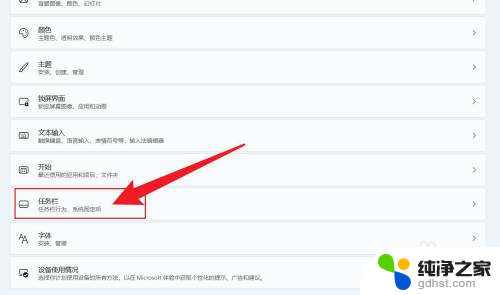
3.在展开的选项中,点击任务栏行为。
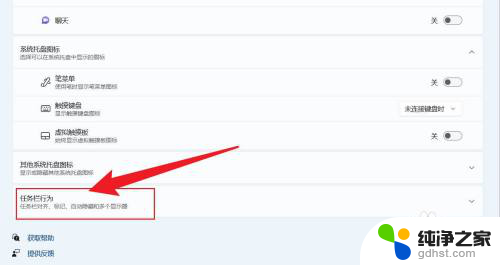
4.找到在系统托盘时钟中显示秒数,把它勾选上即可。
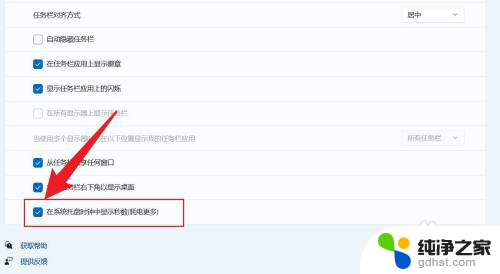
以上就是win11时间显示怎么显示秒的全部内容,有遇到这种情况的用户可以按照小编的方法来进行解决,希望能够帮助到大家。
- 上一篇: win11设置自动关机的方法
- 下一篇: win11怎样给文件重命名
win11时间显示怎么显示秒相关教程
-
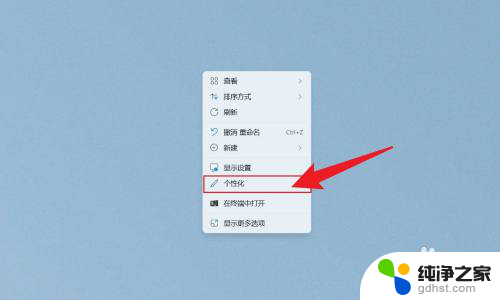 win11时间显示秒数怎么设置
win11时间显示秒数怎么设置2024-11-09
-
 win11如何 时间 显示 秒
win11如何 时间 显示 秒2024-11-09
-
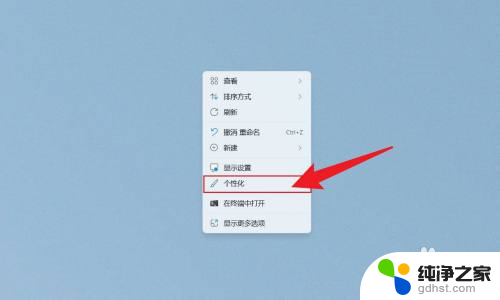 win11如何显示时间为秒
win11如何显示时间为秒2024-11-05
-
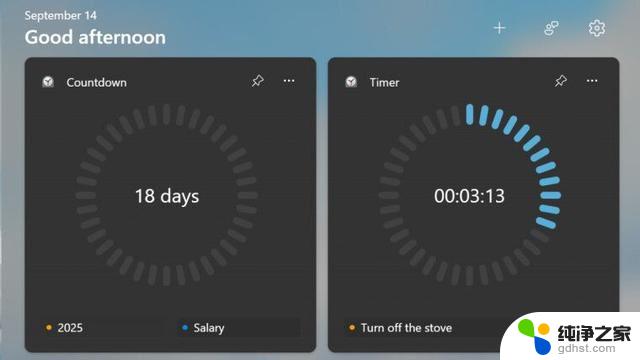 win11任务栏 时间显示到秒
win11任务栏 时间显示到秒2024-10-21
win11系统教程推荐